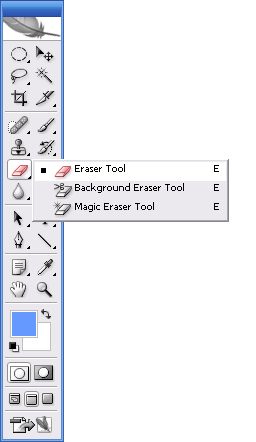 Ունե՞ք եզրեր ունեցող առարկա, որը ցանկանում եք մեկուսացնել: Սա Background Eraser գործիքն օգտագործելու եղանակներից մեկն է:
Ունե՞ք եզրեր ունեցող առարկա, որը ցանկանում եք մեկուսացնել: Սա Background Eraser գործիքն օգտագործելու եղանակներից մեկն է:
Magic Eraser-ը հաճախ օգտագործվում է մեծ տարածքները պայթեցնելու համար, որոնք պարունակում են անցանկալի պիքսելներ: Դա, անշուշտ, կարող է արդյունավետ լինել, եթե ցանկանում եք արագ արդյունքներ ստանալ, բայց դա ավելի քիչ է, քան նուրբ: Սա լավ է աշխատում, երբ ցանկանում եք վերացնել գույնի մեծ տարածքները, որոնք ձեզ պետք չեն: Դա միշտ չէ, որ օգտակար է, երբ դուք աշխատում եք ավելի բարդ ոլորտների հետ: Սա է պատճառներից մեկը, որ Photoshop-ն այդքան հիանալի է: Այս ծրագիրը օգտվողին տրամադրում է ընտրության գործիքների բազմաթիվ տարբերակներ: Յուրաքանչյուր գործիք ունի իր ընտրանքները, որոնք կարող են հարմարեցվել:
Այժմ կան ընտրության որոշ տեսակներ, որոնք ավելի լավ են աշխատում Background Eraser-ի, քան իրական Magic Eraser-ի հետ: Ֆոնային ռետինն ավելի բազմակողմանի է և ձեզ ավելի մեծ վերահսկողություն է տալիս ավելի բարդ առաջադրանքների վրա: Օրինակ, եթե դուք ընտրում եք բարդ ձևի առարկաներ, ապա Ֆոնային ջնջիչը կարող է լինել աշխատանքի գործիքը: Ենթադրենք, դուք ցանկանում եք մեկուսացնել ձեր պատկերը ձեր նկարում` հեռացնելով երկինքը: Երկինքը բաղկացած է եզրերից, որոնց հետ աշխատելը կարող է դժվար լինել: Հեռացրեք երկինքը մանրամասն եզրերի հետ միասին՝ օգտագործելով Background Eraser գործիքը: Ընտրության որոշ գործիքներ ի վիճակի չեն լինի գլուխ հանել այդ գործից, քանի որ աշտարակներն ու կամարներն են գտնվում: Սա շատ բարդ է դարձնում, երբ ցանկանում եք փորձել հեռացնել երկինքը, որը թաքնված է այդ բոլոր այլ իրերի մեջ:
Ահա թե ինչպես կարող եք աշխատել Background Eraser գործիքի հետ՝ վերը նշված առաջադրանքն իրականացնելու համար: Դուք կարող եք հեշտությամբ կտրել բարդ ձևերը՝ օգտագործելով Background Eraser-ը: Այժմ ձեզ կարող է անհրաժեշտ լինել մի փոքր ժամանակ ծախսել՝ զբաղեցնելով այն տարբերակները, որպեսզի առավելագույնս օգտագործեք գործիքը, երբ աշխատում եք բարդ նախագծի վրա, ինչպիսին այսն է:
Սկսեք ընտրելով գործիքը գործիքների տուփից և ընտրանքների սանդղակում դուք կցանկանաք ընտրել Sampling տարբերակը մեկ անգամ: Ընտրեք կապույտ երկնքի մի հատված՝ սեղմելով, և ֆոնի նմուշի պատկերակը կփոխի գույնը:
Սա թույլ է տալիս իմանալ պիքսելները, որոնք ուղղված են ջնջման: Եթե սեղմած պահեք մկնիկի կոճակը և ցողեք ռետինի վրձինը պատկերի շուրջ, դուք կկարողանաք ազատվել նույն գույնի բոլոր պիքսելներից:
Այլ գույների պիքսելները չեն հեռացվի, երբ դուք ցողում եք շենքի եզրին: Եթե ցանկանում եք լավագույն արդյունքներ ունենալ, կարող եք կսմթել Հանդուրժողականության կարգավորումը: Սա շատ բաներից մեկն է, որ դուք կարող եք սովորել, երբ հայտնաբերելով Photoshop ձեռնարկներ սկսնակների համար, հաջողություն!


